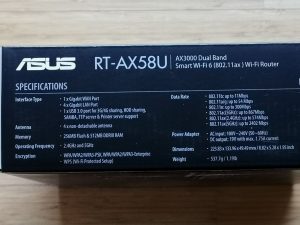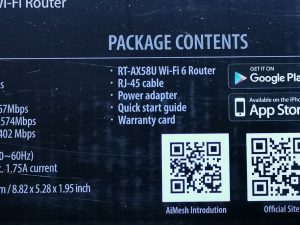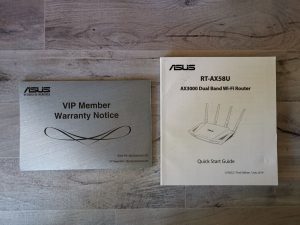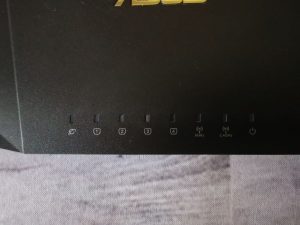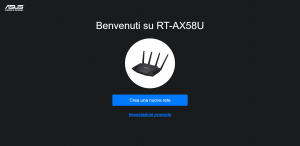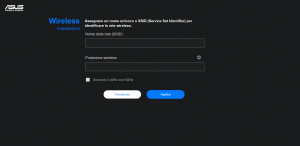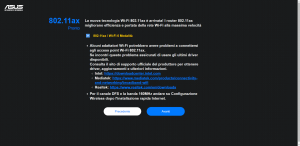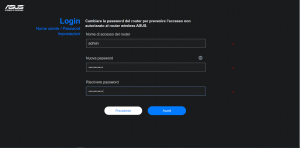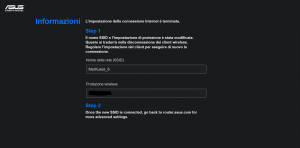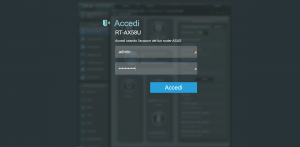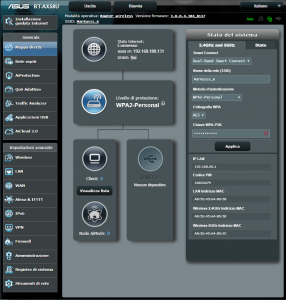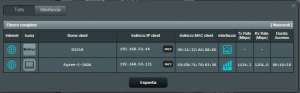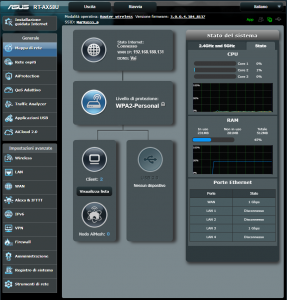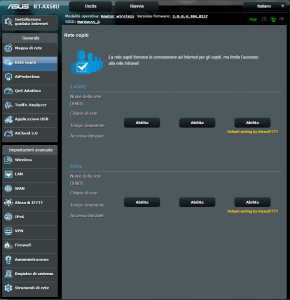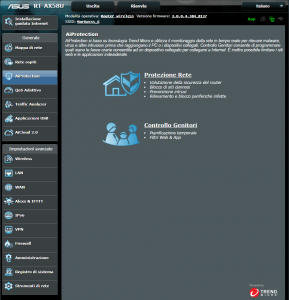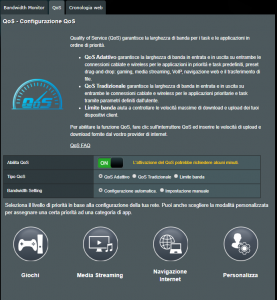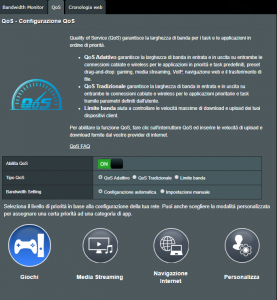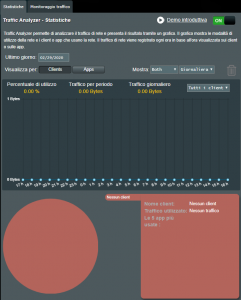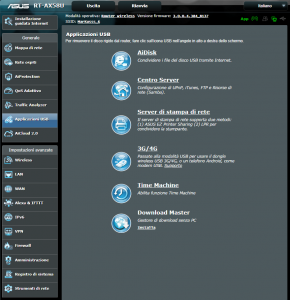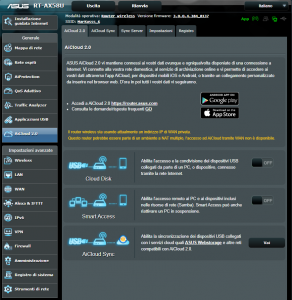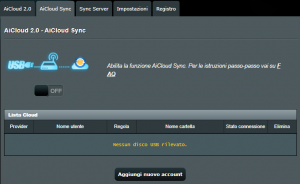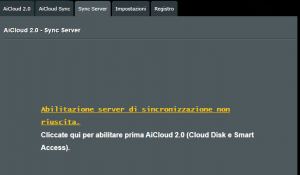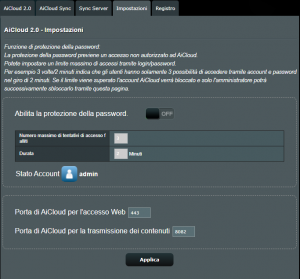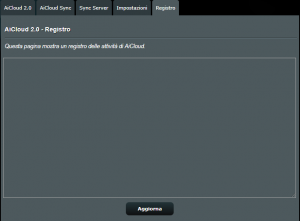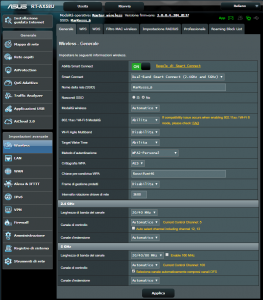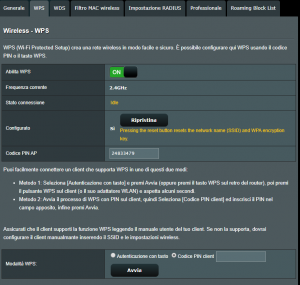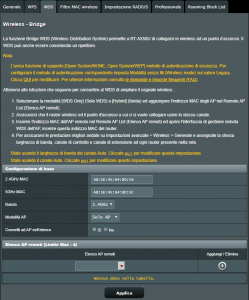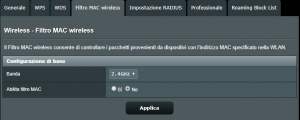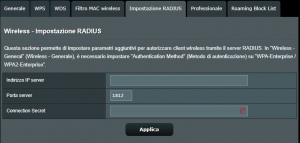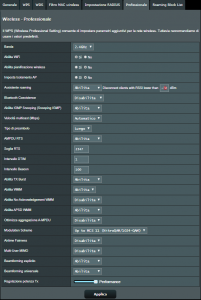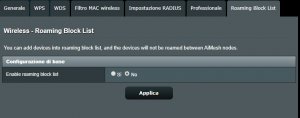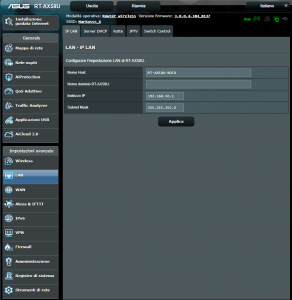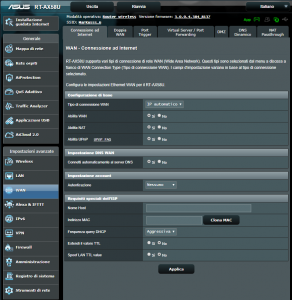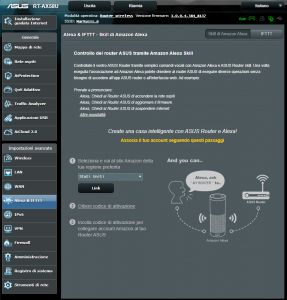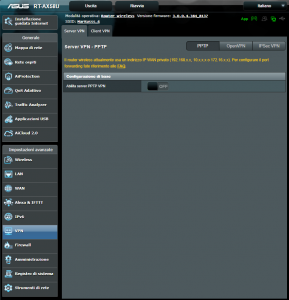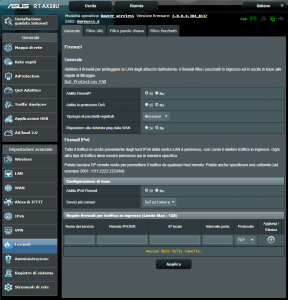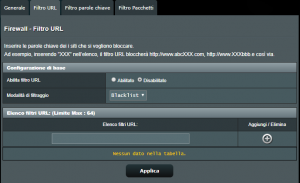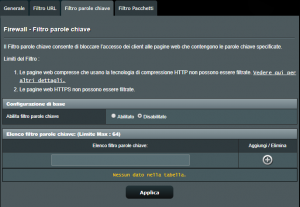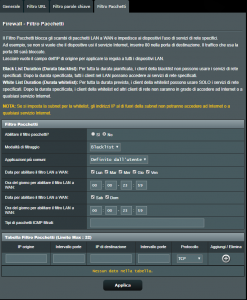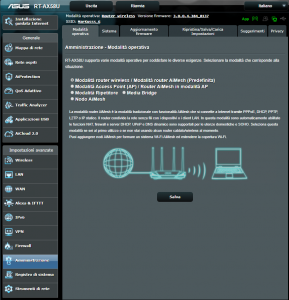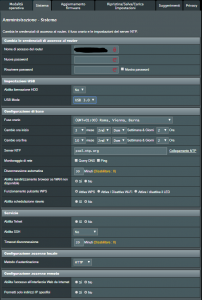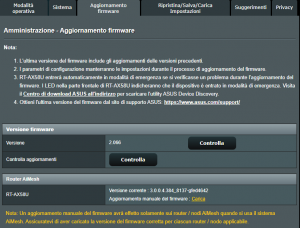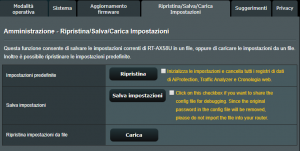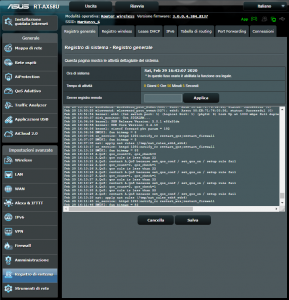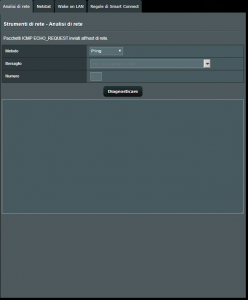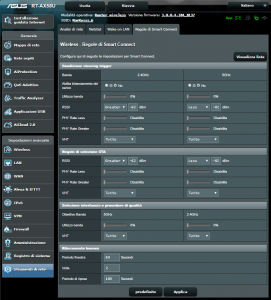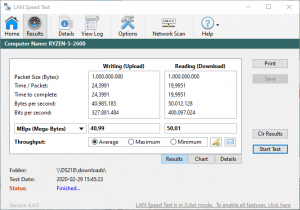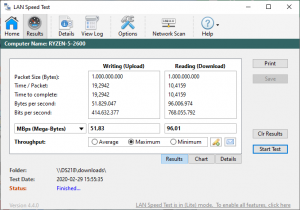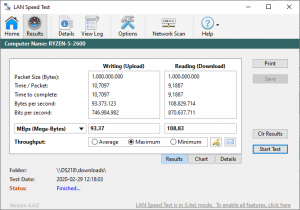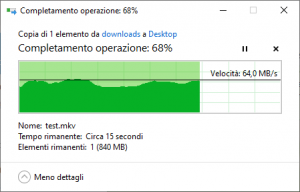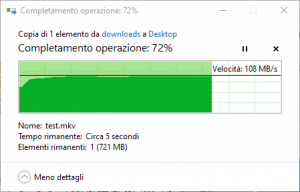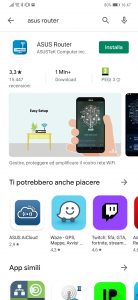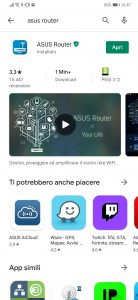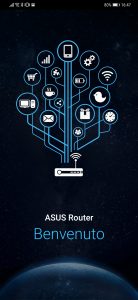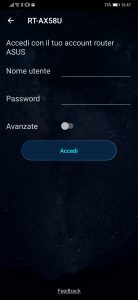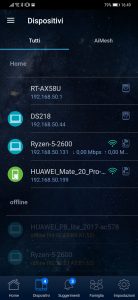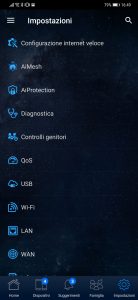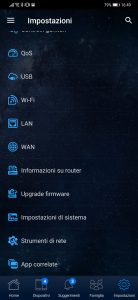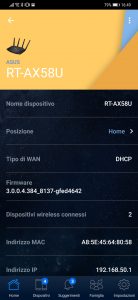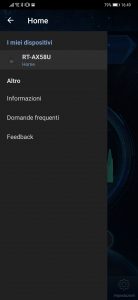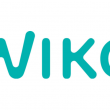Presentato qualche mese fa abbiamo ricevuto il router ASUS RT-AX58U, Router AX3000 (574 Mbps sulla banda a 2,4GHz e 2402 Mbps sulla banda a 5GHz) Dual Band WiFi 6 (802.11ax) che supporta le tecnologie MU-MIMO e OFDMA. Vediamo come si è comportato durante la nostra prova.
Confezione |
 |
La confezione, di dimensioni abbastanza contenute, all’esterno mostra le funzionalità del modem, mentre al suo interno troviamo i vari scompartimenti in cartone; sotto e a destra del modem, troviamo gli accessori, ovvero il cavo RJ-45 Ethernet, l’alimentatore e il manuale d’istruzioni in diverse lingue.
Costruzione, Ergonomia |
 |
Il design è abbastanza classico, con forme spigolose e dimensioni compatte, infatti il router, misura 224 x 154 x 160 mm per un peso di 538 grammi.
L’ASUS RT-AX58U è un router Wi-Fi 2×2 dual-band che fornisce 160MHz di larghezza di banda e 1024-QAM per connessioni wireless molto più veloci. Smartphone e tablet e PC, dotati di tecnologia Wireless AX possono sfruttare la velocità di trasferimento dati fino a 2402 Mbit/s sulla banda 5GHz e una velocità fino a 574 Mbit/s sulla banda 2.4GHz.
Con una combinazione rivoluzionaria di tecnologia OFDMA e MU-MIMO, la tecnologia 802.11ax offre fino a 4 volte maggiore capacità di rete ed efficienza in ambienti trafficati. Il Wi-Fi 802.11ac di precedente generazione può gestire un solo dispositivo alla volta su ciascun canale di rete, quindi con un uso inefficiente della larghezza di banda disponibile. Il supporto OFDMA nello standard Wi-Fi 802.11ax divide ciascun canale in piccoli sotto canali, consentendo di raggruppare e trasmettere simultaneamente i segnali provenienti da più dispositivi, riducendo la latenza per un’esperienza Wi-Fi più fluida e reattiva.
Esteticamente spiccano le 4 antenne posteriori molto lunghe e completamente orientabili; frontalmente sono presenti i LED di stato, WAN, LAN x 4, 5G, 2.4G, Power; agli estremi sono presenti le griglie per l’aerazione.
Posteriormente troviamo, l’ingresso per l’alimentazione, Pulsante di Accensione/Spegnimento, l’unica porta USB 3.1, le 4 porte ethernet, la porta WAN per il collegamento al modem, il pulsante WPS (Wi-Fi Protected Setup) e il pulsantino per il Reset.
Funzionamento
Una volta collegato il Router alla corrente e al PC, tramite cavo LAN o rete WiFi, sarà possibile procedere alla prima configurazione; la guida rapida spiega molto bene il procedimento da effettuare per la connettere l’ASUS alla nostra connessione internet.
Una volta effettuate tutte le connessioni, sarà possibile connettersi con il PC all’interfaccia iniziale, che ci permetterà di impostare nome e password della nostra rete e utente e password del router.
Alla successiva connessione, verrà proposta l’interfaccia vera e propria per la gestione completa del Router.
Funzionalità
L’interfaccia ASUS è immediata e di facile utilizzo e di rapida consultazione con sulla sinistra le varie voci di gestione e sulla destra le varie opzioni e configurazioni possibili, alcune delle quali dedicate ad un’utenza più smanettona ed esigente.
Mappa di rete
Troviamo quindi una Panoramica della rete, con i dispositivi collegati, con l’indicazione dell’interfaccia di collegamento, LAN o WiFi (2.4 o 5GHz).
Rete ospiti
La rete ospiti fornisce la connessione ad Internet, appunto per gli ospiti, ma limita l’accesso alla rete stessa.
AiProtection
AiProtection si basa su tecnologia Trend Micro e utilizza il monitoraggio della rete in tempo reale per rilevare malware, virus e altre intrusioni prima che raggiungano il PC o i dispositivi collegati.
Controllo Genitori consente di programmare quali siano le fasce orarie consentite ad un dispositivo collegato per collegarsi a Internet. È inoltre possibile limitare i siti web e le applicazioni indesiderate.
QoS Adattivo
Quality of Service (QoS) garantisce la larghezza di banda per i task e le applicazioni in ordine di priorità.
- QoS Adattivo garantisce la larghezza di banda in entrata e in uscita su entrambe le connessioni cablate e wireless per le applicazioni in priorità e task predefiniti, preset drag-and-drop: gaming, media streaming, VoIP, navigazione web e il trasferimento di file.
- QoS Tradizionale garantisce la larghezza di banda in entrata e in uscita su entrambe le connessioni cablate e wireless per le applicazioni prioritarie e task tramite parametri definiti dall’utente.
- Limite banda aiuta a controllare le velocità massime di download e upload dei tuoi dispositivi client.
Per abilitare la funzione QoS, fare clic sull’interruttore QoS ed inserire le velocità di upload e download fornite dal vostro provider di internet.
Traffic Analyzer
Traffic Analyzer permette, appunto, di analizzare il traffico di rete e presenta il risultato tramite un grafico che mostra le modalità di utilizzo della rete e i client o le app che usano la rete. Il traffico di rete viene registrato ogni ora.
Applicazioni USB
Qui è possibile gestire o installare alcune applicazioni:
- AiDisk: Per condividere i file del disco collegato alla USB tramite Internet.
- Centro Server: Configurazione di UPnP, iTunes, FTP e Risorse di rete (Samba).
- Server di stampa di rete: Il server di stampa di rete supporta due metodi: (1) ASUS EZ Printer Sharing (2) LPR per condividere la stampante.
- 3G/4G: collegando un dongle wireless USB 3G/4G, o un telefono Android, come modem USB, è possibile usare la connessione mobile e tramite il router, propagarla a tutti i dispositivi collegati.
- Time Machine: Abilita funzione Time Machine
- Download Master: Gestore di download senza PC (da installare).
AiCloud 2.0
ASUS AiCloud 2.0 permette di rimanere connessi ai propri dati ovunque e ogniqualvolta si disponga di una connessione a Internet. E’ possibile accedere ai dati attraverso l’app AiCloud, per dispositivi mobili iOS e Android, o tramite un collegamento personalizzato da inserire nel browser web.
Wireless
Sotto Rete Wireless troviamo tutto ciò inerente la nostra rete, ovvero il nome, il canale radio, la sicurezza e tanto altro.
LAN
Sotto LAN è possibile gestire alcune informazioni come l’indirizzo IP del router, la Subnet Mask, il Server DHCP (Dynamic Host Configuration Protocol) per l’assegnazione automatica degli indirizzi IP, regole di routing, gestione porte per IPTV e Switch Control.
WAN
Alexa & IFTTT
In questa sezione è possibile configurare il router per il controllo Amazon Alexa, tramite la skill ASUS Router skill. Una volta eseguita l’associazione ad Amazon Alexa sarà possibile chiedere al router ASUS di eseguire diverse operazioni senza bisogno di accedere all’app ASUS router o all’interfaccia web. Ad esempio:
“Alexa, Chiedi al Router ASUS di accendere la rete ospiti”
“Alexa, Chiedi al Router ASUS di aggiornare il firmware”
“Alexa, Chiedi al Router ASUS di sospendere Internet”
IPv6
In questa sezione è possibile configurare l’impostazione Internet IPv6.
VPN
Firewall
E’ possibile abilitare il firewall per proteggere la LAN dagli attacchi dall’esterno. Il firewall filtra i pacchetti in ingresso ed in uscita in base alle regole di filtraggio.
- Filtro URL: Inserire le parole chiave dei i siti che si vogliono bloccare. Ad esempio, inserendo “XXX” nell’elenco, il filtro URL bloccherà http://www.abcXXX.com, http://www.XXXbbb.e così via.
-
Filtro parole chiave: Consente di bloccare l’accesso dei client alle pagine web che contengono le parole chiave specificate.
- Filtro Pacchetti: Blocca gli scambi di pacchetti LAN a WAN e impedisce ai dispositivi l’uso di servizi di rete specifici. Ad esempio, se non si vuole che il dispositivo usi il servizio Internet, inserire 80 nella porta di destinazione. Il traffico che usa la porta 80 sarà bloccato.
Amministrazione
In questa sezione è possibile gestire la parte più tecnica del router, come per esempio scegliere la modalità operativa che più soddisfa le proprie esigenze, Modalità router wireless / Modalità router AiMesh (Predefinita), Modalità Access Point (AP) / Router AiMesh in modalità AP, Modalità RipetitoreMedia Bridge e Nodo AiMesh; è inoltre possibile cambiare le credenziali di accesso al router, il fuso orario e le impostazioni del server NTP; aggiornare il firmware; Ripristinare / Salvare / Caricare le Impostazioni.
Registro di sistema
Questa sezione mostra le attività dettagliate del sistema.
Strumenti di rete
Qui è possibile fare un’analisi della rete, gestire la funzione WOL (Wake-On-LAN), tramite la quale è possibile attivare un computer da qualsiasi dispositivo della rete. E’ inoltre possibile configurare le impostazioni per Smart Connect.
Velocità Trasferimento
Il vero punto forte dell’Asus RT-AX58U è la parte Wi-Fi, infatti è dotato del nuovo standard 802.11ax che garantisce un trasferimento dati fino a 2402 Mbit/s sulla banda 5GHz e una velocità fino a 574 Mbit/s sulla banda 2.4GHz, nonché la possibilità di collegare più di 30 dispositivi Wireless senza problemi di velocità
Abbiamo provato il router collegando diversi dispositivi e PC dotati di Wi-Fi 6 un PC dotato di Wi-Fi 6 tramite la scheda di rete PCI Express ASUS PCE-AX58BT.
Al router, tramite cavo LAN Gigabit, era connesso anche un NAS Synology, il DS218+, tramite il quale abbiamo effettuato le prove di trasferimento file.
Con il programma LAN Speed Test, abbiamo effettuato un test di trasferimento, ottenendo i seguenti risultati:
- Wi-Fi 5: 41 MBps in Upload e 50 MBps in download
- Wi-Fi 6: 52 MBps in Upload e 96 MBps in download
- LAN: 93 MBps in Upload e 109 MBps in download
Ma il vero test è durante una copia reale, che abbiamo effettuato copiando un file da 2.7 GB dal NAS al PC, dotato di SSD NVMe WD BLack SN750 e abbiamo ottenuto i seguenti risultati:
- Wi-Fi 5: 64 MBps di picco
- Wi-Fi 6: 108 MBps stabile durante tutta la copia, con valori leggermente inferiori all’inizio e alla fine della copia
- LAN: 111 MBps stabili durante tutta la copia
App
Tramite l’app ASUS Router, disponibile per Android e iOS, è possibile controllare e gestire le varie funzionalità del RT-AX58U anche lontano da casa.
Conclusioni
Nella casa di ognuno di noi, i prodotti connessi aumentano sempre di più, lampadine smart, assistenti vocali, smart TV, Smartphone, Tablet, PC, Telecamere e molto altro ancora, che ci si trova ad avere 15/20/25 dispositivi connessi senza nemmeno rendersene conto che si rubano la banda a vicenda.
Oltre alla velocità di trasferimento, che abbiamo visto essere molto vicina a quella di una connessione tramite cavo LAN, il Wi-Fi 6, offre molta stabilità, paragonabile alla LAN, e soprattutto performance garantite anche con molti dispositivi connessi, senza rischio di perdere il segnale Wi-Fi, nemmeno per un secondo, niente attese per buffering o streaming a scatti o battaglie e corse all’ultimo sangue online.
L’ASUS RT-AX58U è tra i dispositivi dotati di Wi-Fi che cominciano a fare capolino sul mercato, così come la scheda di rete PCI Express ASUS PCE-AX58BT (qui la nostra prova), sua compagna perfetta ed essendo una tecnologia nuova, il prezzo, ovviamente, non è paragonabile a router dotati della rodata vecchia Wi-Fi 5.
Dopo averlo provato possiamo affermare che l’ASUS RT-AX58U è il miglior router gaming al momento disponibile, garantendo una bassissima latenza e prestazioni ottimali, caratteristiche fondamentali per ogni gamer che si rispetti.
Per chi vuole la velocità e la stabilità di una connessione LAN, non possiamo che consigliare questo fantastico router ASUS.
Attualmente l’ASUS RT-AX58U è disponibile ad un prezzo intorno ai 197 euro su Amazon.
Caratteristiche tecniche
Internet
- funzionamento come Router – Access Point – Media bridge
- è supportato IPv6
- Firewall: SPI intrusion detection, DoS protection
- Access control?Parental control, Network service filter, URL filter, Port filter
- VPN: IPSec Pass-Through, PPTP Pass-Through, L2TP Pass-Through, PPTP server, OpenVPN server, PPTP client, L2TP client, OpenVPN client
Rete wireless
- IEEE 802.11a, IEEE 802.11b, IEEE 802.11g, IEEE 802.11n, IEEE 802.11ac, IEEE 802.11ax, IPv4, IPv6
- 802.11a : 6,9,12,18,24,36,48,54 Mbps
802.11b : 1, 2, 5.5, 11 Mbps
802.11g : 6,9,12,18,24,36,48,54 Mbps
802.11n : up to 300 Mbps
802.11ac : up to 867 Mbps
802.11ax (2.4GHz) : up to 574 Mbps
802.11ax (5GHz) : up to 2402 Mbps - 2.4 GHz / 5 GHz
- WPA3-PSK, WPA2-PSK, WPA-PSK, WPA-Enterprise , WPA2-Enterprise , WPA3-Enterprise, WPS support
Connettività
- 4 porte Gigabit Ethernet (10/100/1000 Base-T)
- 1 porta Gigabits Base-T per WAN
- 1 porta USB 3.1 per memoria e stampante
Caratteristiche del dispositivo
- dimensioni (L x P x A): 224 x 154 x 160 mm
- peso: 538